طرق إصلاح مشكلة عدم وجود صوت في فيديوهات فيسبوك
في هذا المقال، سنرشدك خلال طرق فعالة لإصلاح مشكلة عدم وجود صوت في فيديوهات فيسبوك، لضمان تجربة مشاهدة سلسة وممتعة. بدءًا من ضبط إعدادات الجهاز حتى استخدام أدوات موثوقة مثل تطبيق HitPaw Univd، فنحن سوع نساعدك بالتأكيد.
الجزء 1: لماذا لا يوجد صوت في فيديوهات فيسبوك
هناك عدة أسباب لعدم وجود صوت في فيديوهات فيسبوك. فهم هذه المشكلات الشائعة يمكن أن يساعدك في تحديد المشكلة وإصلاحها بشكل فعال:
1. ضبط الجهاز أو التطبيق على وضع الصامت:
في بعض الأحيان، قد يكون الصوت على جهازك أو داخل تطبيق فيسبوك نفسه على وضع الصامت أو مضبوطًا على مستوى صوت منخفض جدًا.
2. مشكلات المتصفح:
إذا كنت تشاهد على الحاسوب، فقد تؤثر إعدادات المتصفح على تشغيل الصوت. قد يشمل ذلك علامات تبويب مكتومة، متصفحات قديمة، أو مشكلات مع إضافات المتصفح.
3. ملف الفيديو التالف:
قد يكون الفيديو نفسه تالفًا أو تم تحميله بدون صوت.
4. التطبيق أو البرنامج غير محدث:
استخدام إصدار قديم من تطبيق فيسبوك أو نظام تشغيل جهازك يمكن أن يؤدي إلى مشكلات توافق، بما في ذلك مشكلات الصوت.
5. مشكلات شبكة الانترنت:
يمكن أن تتسبب اتصالات الإنترنت الضعيفة أو غير المستقرة أحيانًا في مشاكل تشغيل الفيديو، بما في ذلك فقدان الصوت.
6. تضارب الإعدادات:
قد تكون تضارب الإعدادات في الجهاز، مثل إعدادات إخراج الصوت أو إعدادات التطبيقات الأخرى، السبب في المشكلة.
الجزء 2: كيفية إصلاح مشكلة عدم وجود صوت في فيديوهات فيسبوك
1. استعادة صوت الفيديو التالف باستخدام HitPaw VikPea
يمكن لتطبيق HitPaw VikPea استعادة صوت الفيديو بشكل فعال، مما يضمن لك عدم تفويت أي لحظة من محتواك المفضل، مما يتيح لك إصلاح مشكلة عدم وجود صوت في فيديو فيسبوك. تقدم هذه الأداة القوية ميزات متقدمة مصممة لتحسين وإصلاح ملفات الفيديو، مما يجعلها حلاً مثالياً لإصلاح مشكلات الصوت. باستخدام HitPaw VikPea، يمكنك الاستمتاع بالصوت والفيديو عالي الجودة بسهولة.
الخصائص
- يقوم تلقائيًا بإصلاح وتحسين جودة الصوت.
- واجهة سهلة الاستخدام: تصميم بديهي للإصلاحات السريعة والبسيطة.
- دعم شامل للتنسيقات: يعمل مع مجموعة واسعة من تنسيقات الفيديو.
- معالجة مجموعة من الملفات دفعة واحدة: تحسين عدة فيديوهات في وقت واحد.
كيفية إصلاح الصوت في فيديو فيسبوك
الخطوة 1: لتثبيت HitPaw VikPea على حاسوبك، انقر على زر التنزيل أدناه.
الخطوة 2: من الواجهة الرئيسية، اختر خيار إصلاح الفيديو. هنا، يمكنك عرض مجموعة متنوعة من الحالات المتعلقة بالفيديو التالف، بما في ذلك إصلاح الفيديو، فقدان الشاشة، ومعالجة الصوت. اختر الخيار الأكثر ملاءمة لك للإصلاح، أو اضغط فقط على زر "الكشف الذكي والإصلاح" الموجود في الأسفل.

الخطوة 3: اسحب وأسقط ملفات الفيديو في الإطار أو انقر لاستكشاف المجلدات لإصلاح الفيديوهات التالفة. يدعم خيار إصلاح الفيديو أيضًا معالجة الدفع.

الخطوة 4: انقر على زر "بدء الإصلاح" (Start Repair) في الزاوية السفلية اليمنى بعد تحديد كل فيديو يحتاج إلى إصلاح.

الخطوة 5: بعد إصلاح ملفات الفيديو بنجاح، اعثر عليها في القائمة المسمى "الإصلاح المكتمل" مكتمل. بعد ذلك، اختر "تصدير الكل" في الزاوية السفلية اليمنى أو "تنزيل" على اليمين.

الخطوة 6: من خلال تحديد ملفات الفيديو النهائية، انقر على أيقونة "الملف" لتخزينها في الموقع الذي تختاره.

2. تأكد من أن صوت الفيديو غير مكتوم
جميع الفيديوهات على فيسبوك تُشغل تلقائيًا، ومع ذلك، يتم كتم الصوت افتراضيًا، مما يسبب مشكلة "عدم وجود صوت في فيديوهات فيسبوك". هذه الممارسة تمنع الاضطرابات في المنطقة المحيطة. لسماع الصوت عند مشاهدة الفيديو، حدد واضغط على رمز إلغاء الكتم.
الخطوة 1: افتح تطبيق فيسبوك على هاتفك.
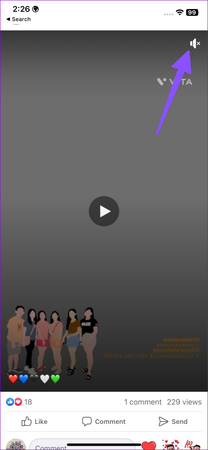
الخطوة 2: ألغِ كتم أي فيديوهات تُشغل في صفحة المنزل عن طريق تحديدها في الزاوية العلوية اليمنى. يمكنك أيضًا مشاهدة الفيديوهات باستخدام علامة تبويب فيديو منفصلة. ثم، في الزاوية السفلية اليمنى، يوجد زر الكتم.

3. تحقق من اتصال الشبكة
أحد الأسباب الشائعة لعدم وجود صوت في فيديوهات فيسبوك هو الاتصال الضعيف أو غير المستقر بالشبكة. يمكن أن يتداخل الاتصال الضعيف مع بث الفيديو والصوت، مما يؤدي إلى مشاكل في التشغيل، بما في ذلك فقدان الصوت. إليك كيفية التحقق من اتصال الشبكة وتحسينه لحل هذه المشكلة:
الخطوة 1: افتح متصفح الويب على جهازك ووانتقل إلى موقع مثل Speedtest أو Fast. انقر على زر "بدء" أو "اذهب" لاختبار سرعة الإنترنت لديك. تأكد من أن سرعات التنزيل والتحميل لديك كافية للبث (يوصى بما لا يقل عن 5 ميجابت في الثانية للجودة العادية و25 ميجابت في الثانية للجودة العالية).
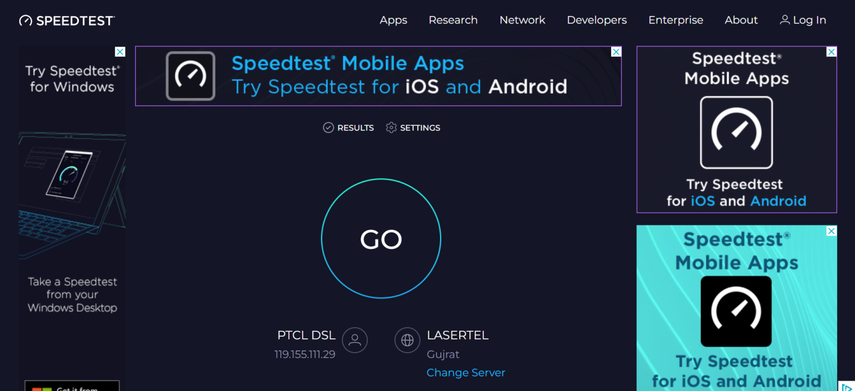
الخطوة 2: أوقِف تشغيل شبكة الواي فاي أو البيانات المحمولة، ثم أعد تشغيلها لإعادة تعيين الاتصال. إذا كنت تستخدم شبكة الواي فاي، تأكد من أنك في نطاق جيد من جهاز التوجيه للحصول على إشارة أقوى. للحصول على اتصال أكثر استقرارًا، استخدم كابل إيثرنت لتوصيل جهازك مباشرة بالموجه.
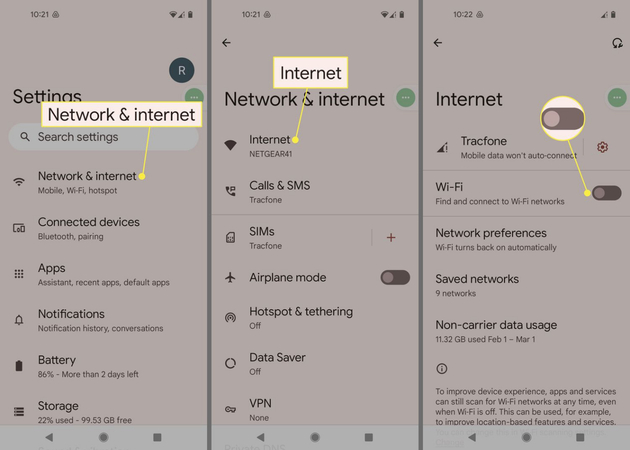
4. تحديث تطبيق فيسبوك إلى أحدث إصدار
استخدام إصدار قديم من تطبيق فيسبوك يمكن أن يؤدي إلى مشاكل متنوعة، بما في ذلك عدم وجود صوت في فيديوهات فيسبوك. التأكد من أنك تمتلك أحدث إصدار يمكن أن يساعد في حل هذه المشاكل، حيث تشمل التحديثات غالبًا إصلاحات الأخطاء وتحسينات الأداء. إليك كيفية إصلاح مشكلة عدم وجود صوت في فيديو فيسبوك عن طريق تحديث التطبيق.
الخطوة 1: على جهاز أندرويد ، افتح تطبيق متجر جوجل. عادة ما تجده في الشاشة الرئيسية أو درج التطبيقات. لفتح القائمة، اضغط على الثلاثة خطوط الأفقية أو أيقونة القائمة في الزاوية العلوية اليسرى من الشاشة.
الخطوة 2: من القائمة، اختر "تطبيقاتي وألعابي" (My apps & games). سيفتح هذا قائمة بالتطبيقات المثبتة على جهازك والتي تتوفر لها تحديثات. تصفح القائمة للعثور على تطبيق فيسبوك. التطبيقات التي تتوفر لها تحديثات سيكون بجانبها زر "تحديث". اضغط على زر "تحديث" بجانب فيسبوك. إذا ظهر الزر "فتح" بدلاً من "تحديث"، فهذا يعني أن تطبيق فيسبوك لديك محدث بالفعل.

5. مسح ذاكرة التخزين المؤقت لفيسبوك
يقوم فيسبوك بجمع ذاكرة التخزين المؤقت في الخلفية لتعزيز الكفاءة العامة وسرعة تحميل البرنامج. قد يتراكم البرنامج ذاكرة تخزين مؤقت تالفة، مما قد يسبب عدم وجود صوت في فيديوهات فيسبوك. يجب عليك حذف ذاكرة التخزين المؤقت لفيسبوك قبل المحاولة مرة أخرى.
الخطوة 1: للوصول إلى قائمة تفاصيل التطبيق، اضغط مطولاً على أيقونة تطبيق فيسبوك.
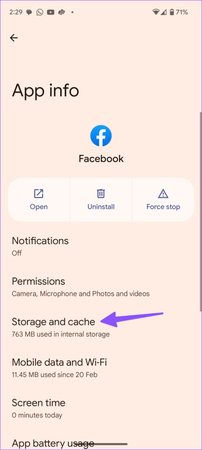
الخطوة 2: اختر "ذاكرة التخزين والتخزين المؤقت" (Cache and storage). عند عرض القائمة، اختر مسح ذاكرة التخزين المؤقت.
6. إعادة تشغيل الجهاز/المتصفح
في بعض الأحيان، يمكن أن تؤدي إعادة تشغيل جهازك أو متصفح الويب إلى حل مشكلات متنوعة، بما في ذلك عدم عمل صوت فيديو فيسبوك. إليك كيفية إعادة تشغيل جهازك أو متصفحك:
إعادة تشغيل الهاتف المحمول
لرؤية الشريط المنزلق، اضغط مطولاً على زر الطاقة (أو، بالنسبة لطرازات iPhone X وما بعدها، الزر الجانبي وزر خفض الصوت). بعد سحب الشريط المنزلق، انتظر حتى يتوقف جهازك عن التشغيل. مرة أخرى، اضغط مطولاً على زر الطاقة لعرض شعار Apple.
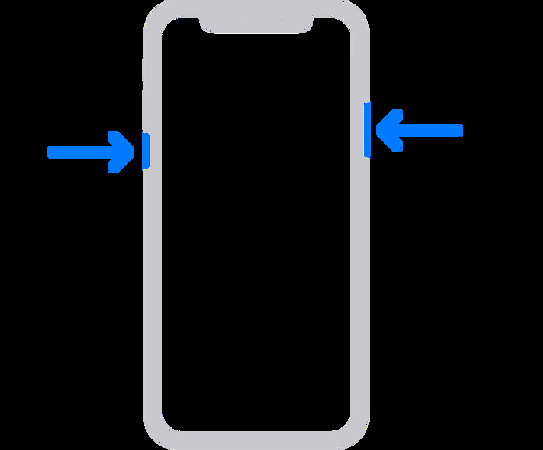
إعادة تشغيل المتصفح
اضغط على قائمة الثلاث نقاط في الزاوية العلوية اليمنى. اختر "الإعدادات" > "الخصوصية والأمان" > "مسح بيانات التصفح". افحص "الصور والملفات المخزنة مؤقتًا" بالإضافة إلى "ملفات تعريف الارتباط وبيانات الموقع". اضغط على "مسح البيانات" لتأكيد. بعد إغلاق Chrome تمامًا، افتحه مرة أخرى.
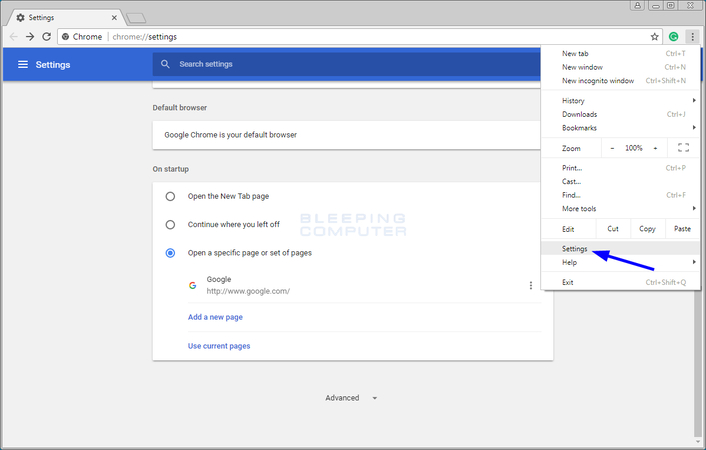
الجزء 3: الأسئلة الشائعة حول عدم وجود صوت في فيديوهات فيسبوك
س1. كيف أقوم بتشغيل الصوت في فيديوهات فيسبوك؟
ج1. عندما تواجه فيديو على فيسبوك بدون صوت، تأكد أولاً من رفع مستوى الصوت في جهازك وأنه غير مكتوم. على الأجهزة المحمولة، اضغط على الشاشة أثناء تشغيل الفيديو. عادةً ما يؤدي هذا الإجراء إلى تشغيل أو إيقاف الصوت. على أجهزة الكمبيوتر المكتبية أو المحمولة، حرك الماوس فوق الفيديو. يجب أن يظهر رمز مكبر الصوت في الزاوية السفلية اليمنى من مشغل الفيديو. انقر على هذا الرمز لتشغيل أو إيقاف الصوت.
س2. أين توجد إعدادات الصوت على فيسبوك؟
ج2. لا يحتوي فيسبوك على إعدادات صوت محددة يمكنك ضبطها بشكل عام. عادةً ما يتم التحكم في إعدادات الصوت بواسطة إعدادات حجم جهازك أو مشغل الفيديو نفسه عند التفاعل مع فيديو.
س3. كيف أضيف صوتًا إلى فيديوهات فيسبوك؟
ج3. يمكنك إضافة الصوت إلى فيديوهاتك قبل تحميلها على فيسبوك باستخدام برامج أو تطبيقات تحرير الفيديو. تأكد من أن ملف الفيديو يحتوي على مسارات الصوت.
إذا كنت تشاهد فيديو على فيسبوك وتريد إضافة تعليق صوتي أو رد، يمكنك استخدام قسم التعليقات أسفل الفيديو لنشر أفكارك أو ردودك.
في الختام
لخُلاصة القول، حل مشكلة عدم وجود صوت في فيديوهات فيسبوك سوف يؤدي إلى تحسين تجربة المشاهدة بشكل كبير. لتلبية احتياجات تحسين الفيديو الشاملة، فكر في استخدام HitPaw VikPea (الذي كان يعرف سابقًا باسم HitPaw Video Enhancer). أدواته البديهية وميزاته المتقدمة يمكن أن تستعيد وتحسن جودة الصوت بشكل فعال، مما يضمن لك الاستمتاع بتشغيل سلس مع صوت واضح ونابض بالحياة.







 HitPaw Univd
HitPaw Univd  HitPaw Video Object Remover
HitPaw Video Object Remover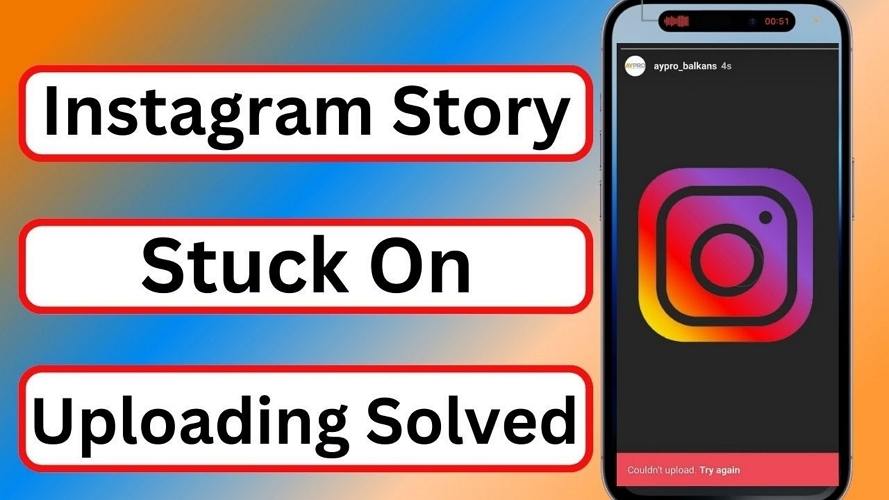



شارك هذه المقالة:
حدد تقييم المنتج:
محمد أمين
محرر HitPaw
أعمل بالقطعة منذ أكثر من خمس سنوات. دائمًا ما يثير إعجابي عندما أجد أشياء جديدة وأحدث المعارف. أعتقد أن الحياة لا حدود لها لكني لا أعرف حدودًا.
عرض كل المقالاتاترك تعليقا
إنشاء التعليقات الخاص بك لمقالات HitPaw